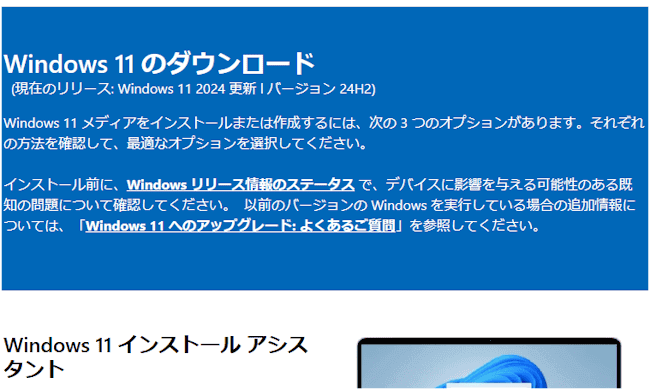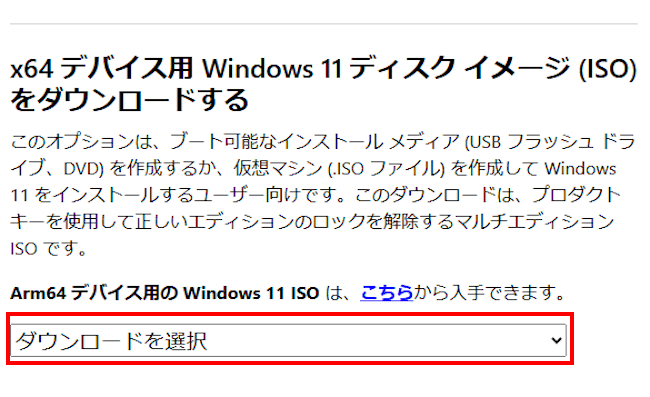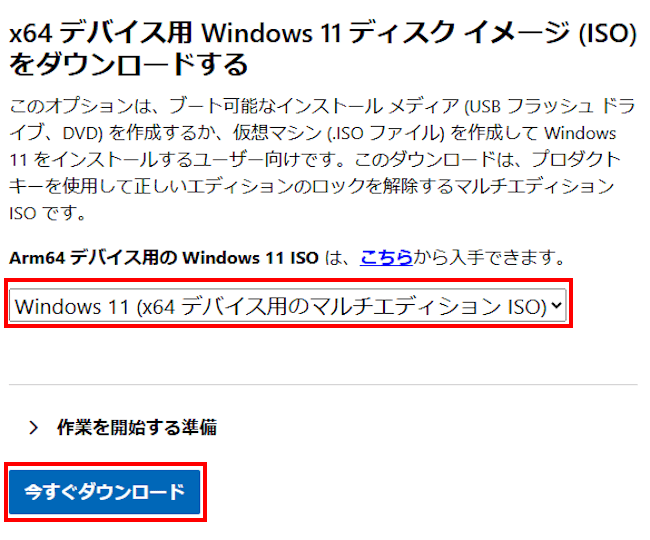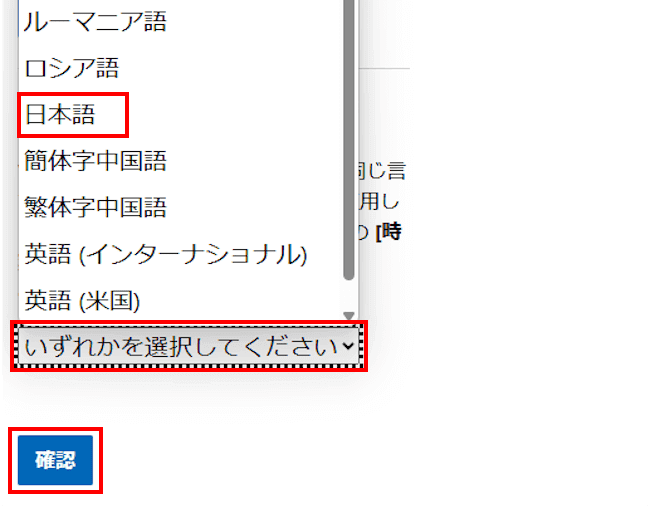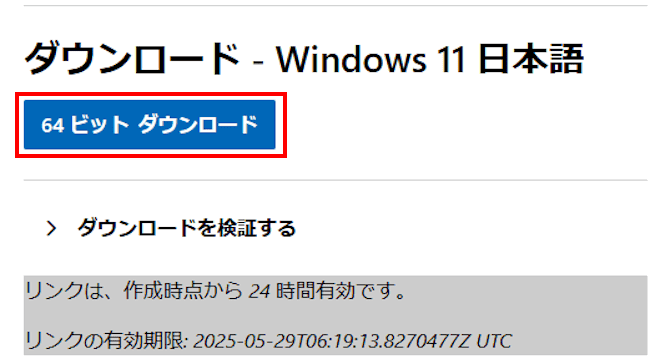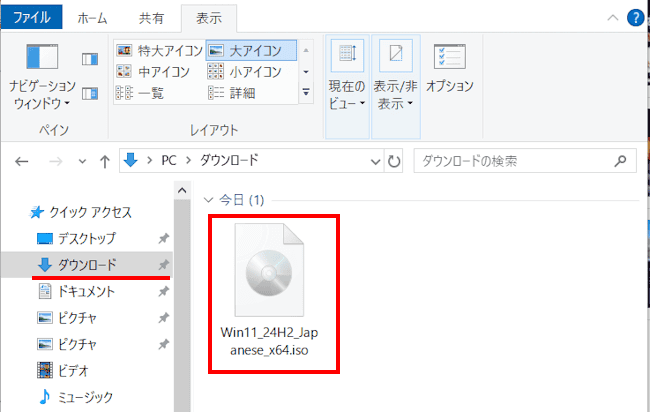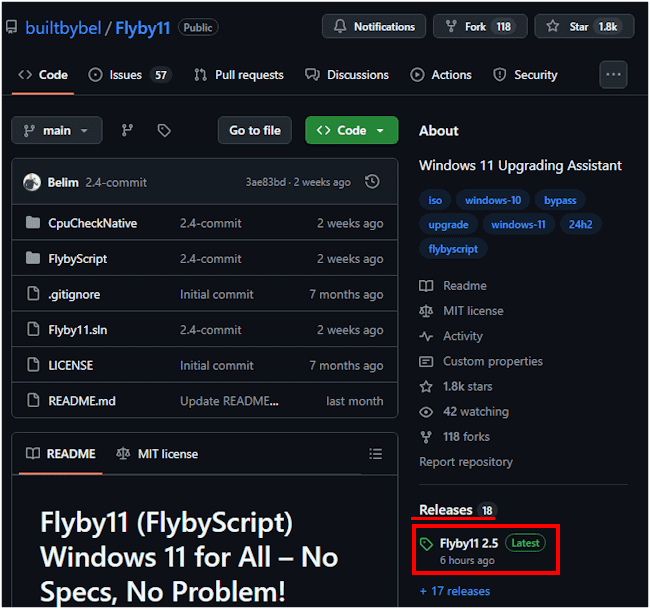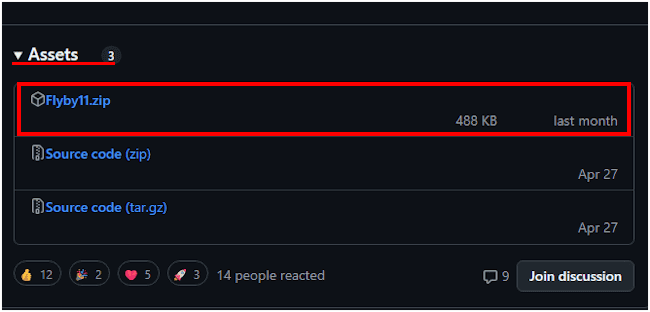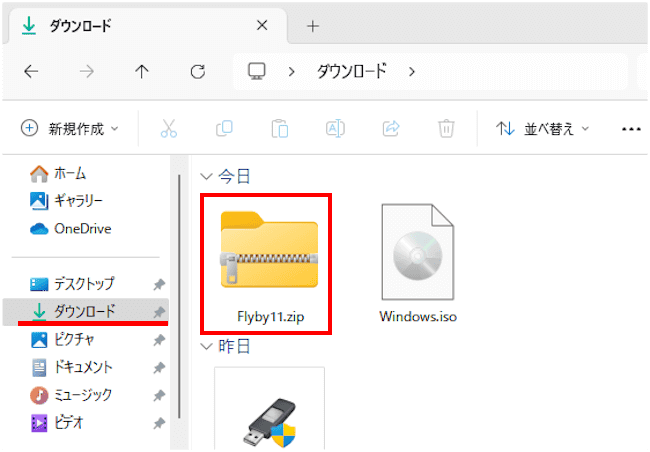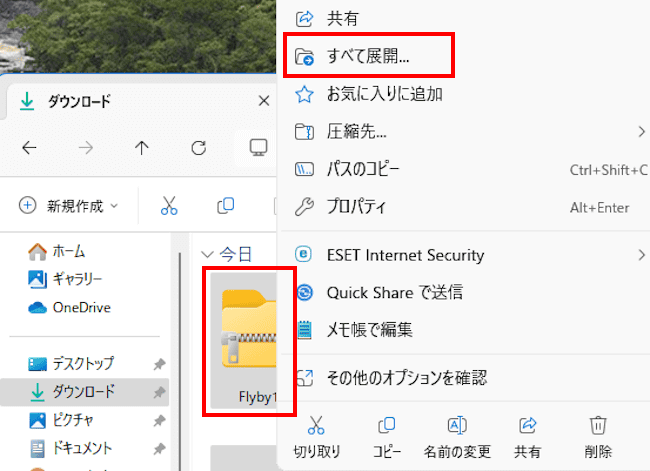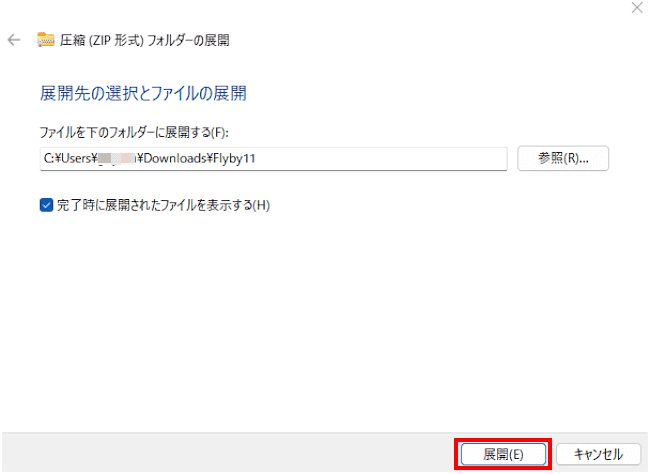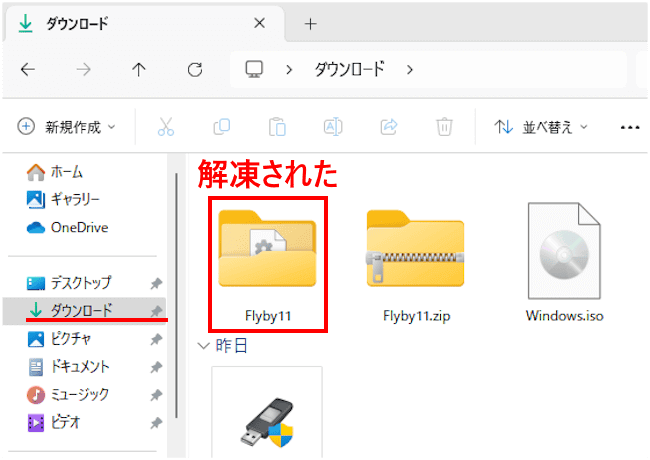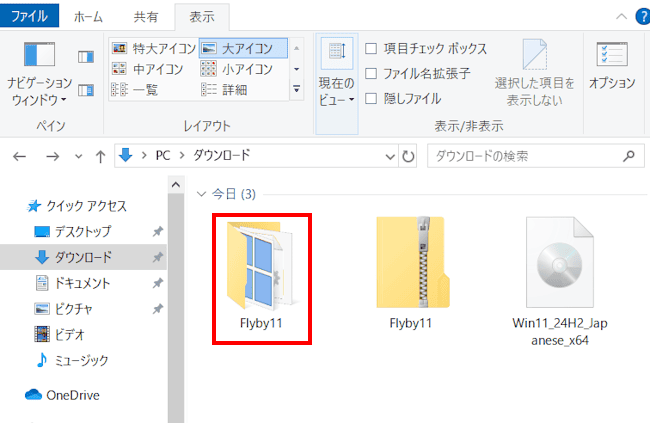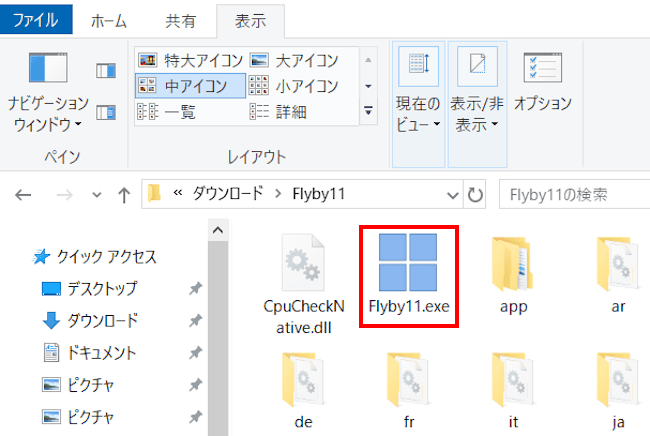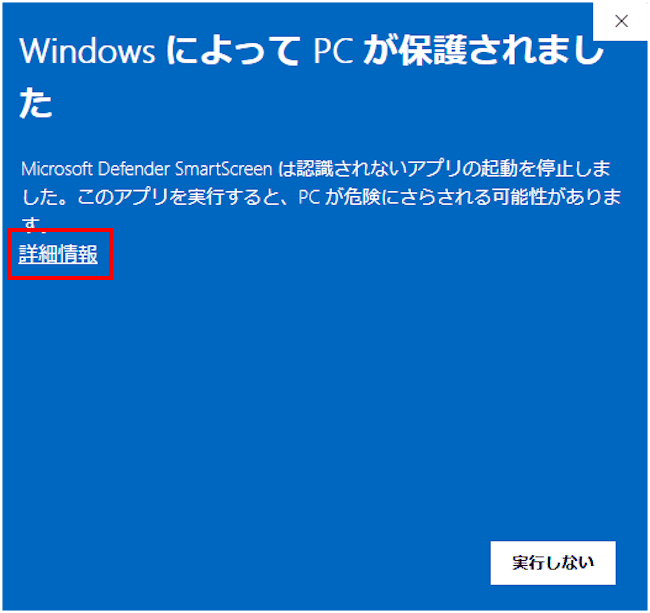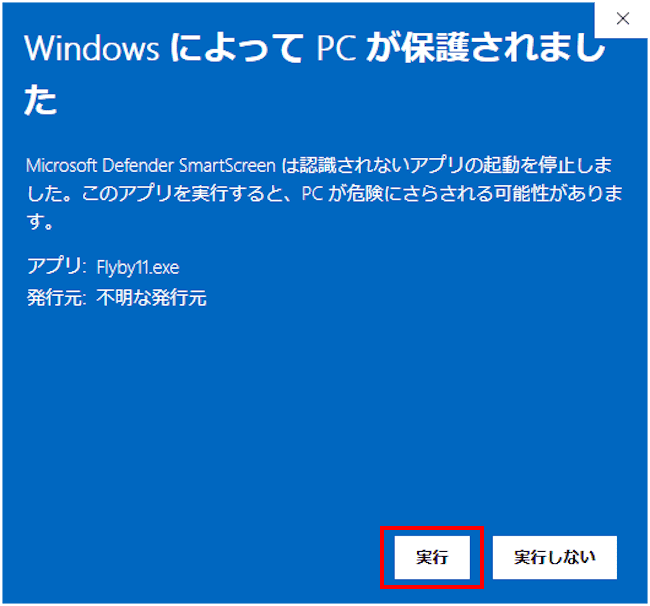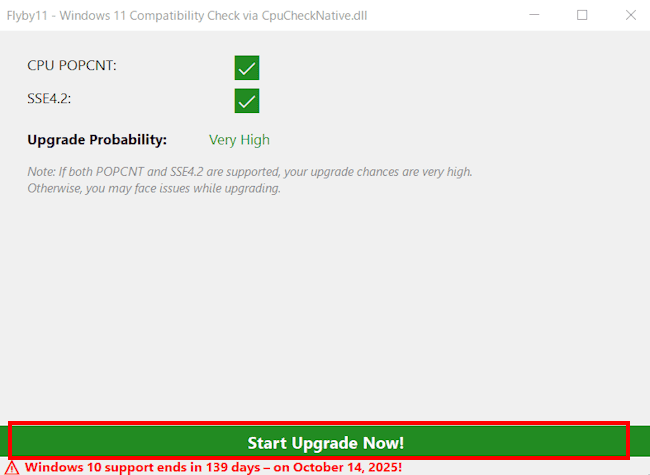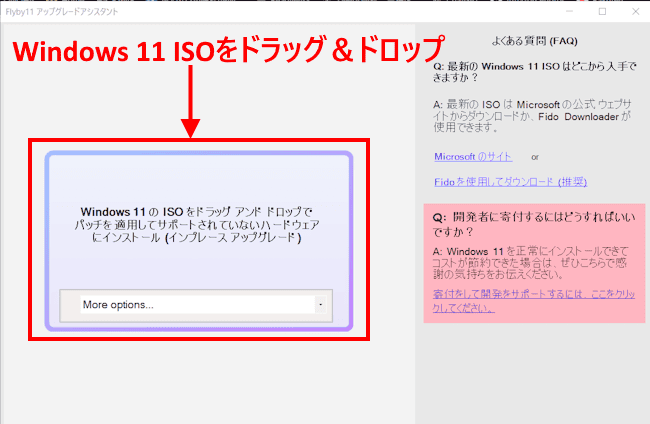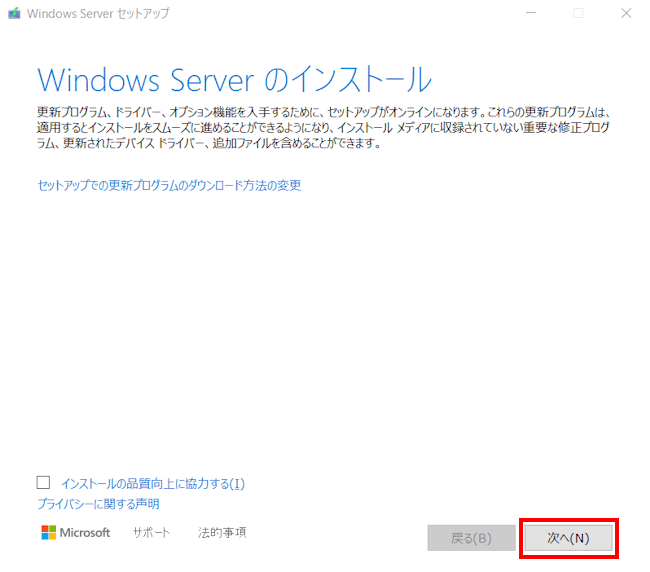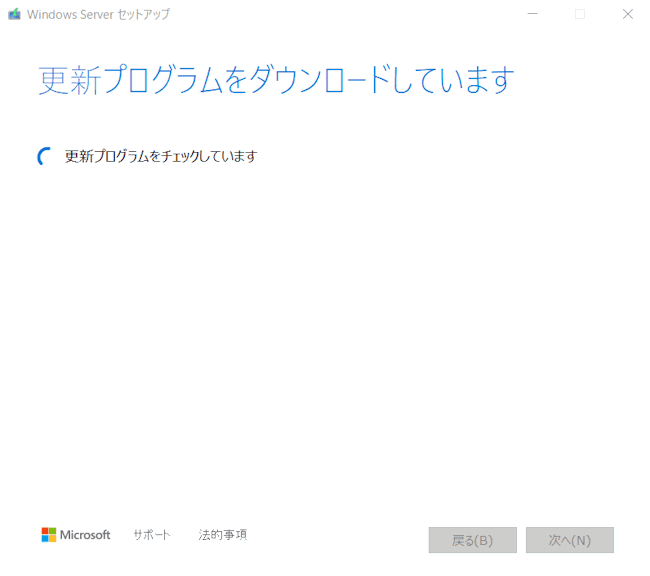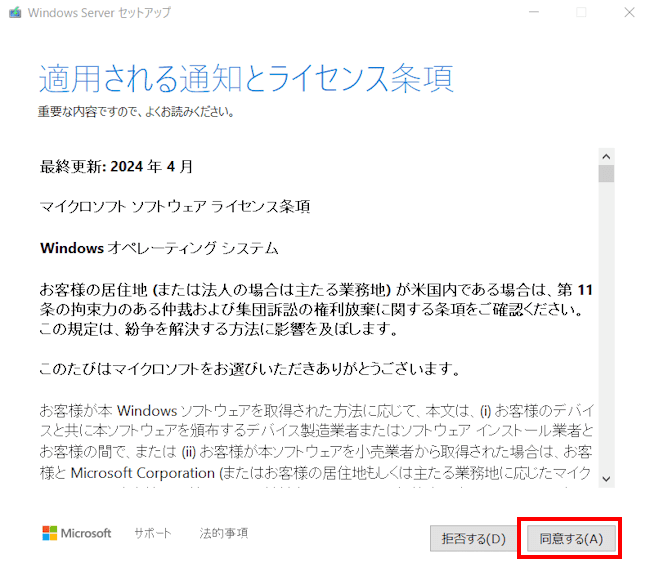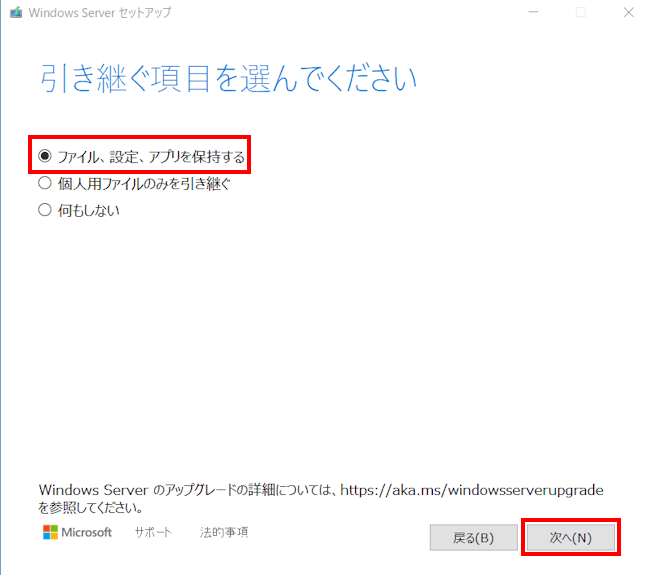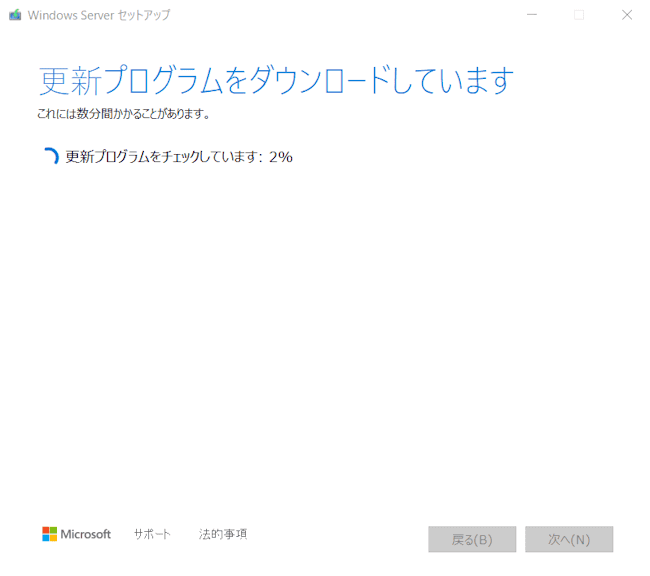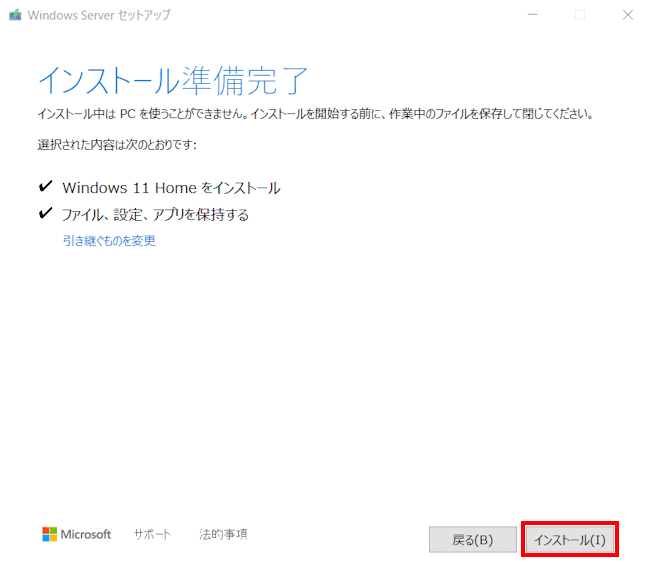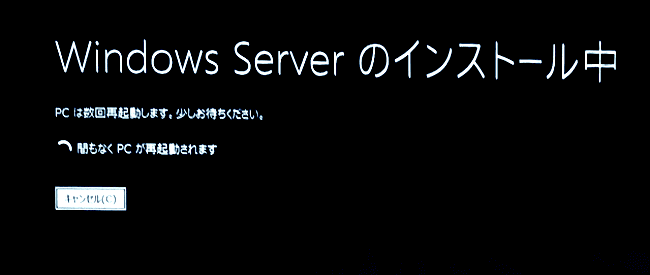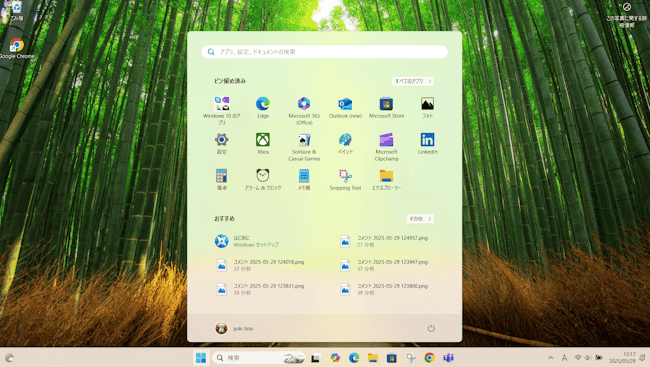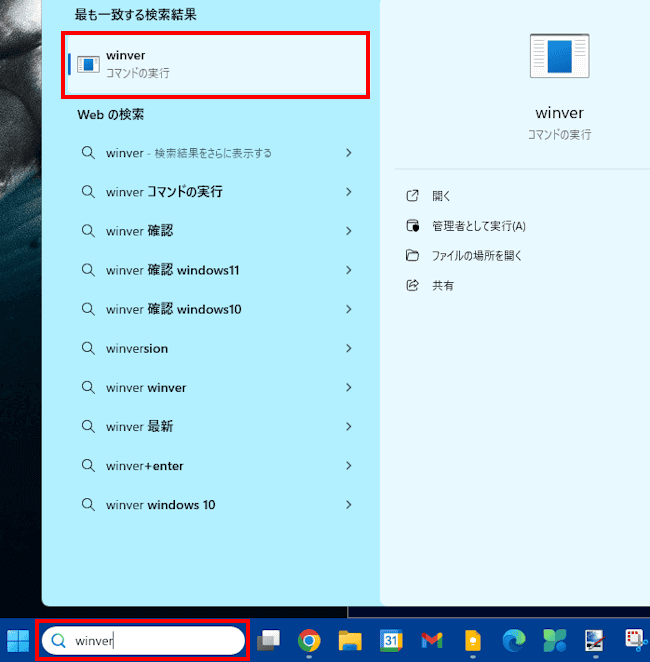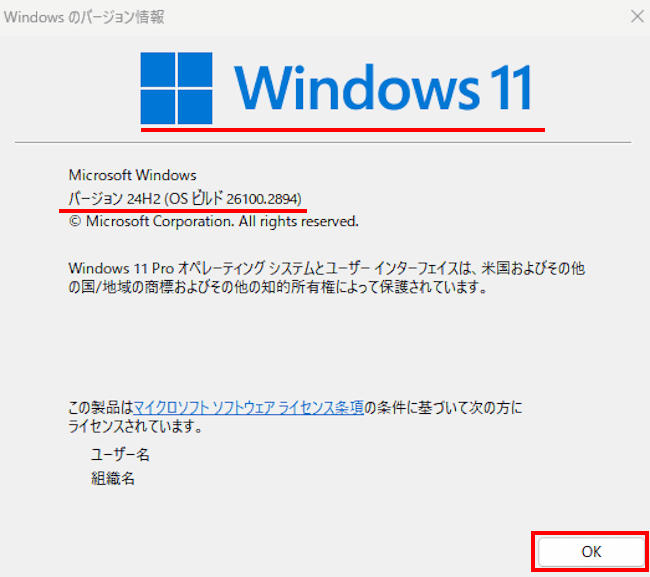Windows 10のサポート期限2025年10月14日まで残すところ5ヶ月ほどになりました。Windows 11に非対応の古いパソコンをお使いのユーザーの皆様も、今後の対応を検討していることと思います。
Windows 11搭載のパソコンを購入することも選択肢の一つですが、Windows 11に強制アップグレードする方法も最後の手段として残されています。
やり方としては「UEFIセキュアブート」「TPM 2.0」などのシステム要件を回避して、強制的にアップグレードします。
その方法としてはいくつかありますが、本稿では「Flyby11」というツールを使って、Windows 11に非対応のWindows 10 PCを、Windows 11 24H2に強制アップグレードする方法について解説いたします。
なお、Microsoftが推奨している方法ではないので、あくまで自己責任で実行する必要があります。
その他のWindows 11に強制アップグレードする方法と、Windows 10に戻せる期間の確認、および戻せる期間を60日に延長する方法については、以下の関連記事をご参照ください。
更新履歴2025年2月5日:OSインストールの制限について追記 Windows 10のサポート終了まで 1年を切りました。ユーザーの皆さんはwindows 11への 切り替えは終わっていますか。ご存知のように、Windows 10か[…]
Windows 10に戻す手順については、以下の関連記事をご参照ください。
古いパソコンをWindows 11にアップグレードしたものの、何らかの異常や不具合等が発生したり、Windows Updateができなくなる可能性もあります。また、Windows 11の機能確認ができたので元のWindows 10に戻した[…]
Windows 11 をパソコンにインストールするための最小システム要件については、Microsoft公式サイトをご確認ください。
1 アップグレードする前の準備事項
Windows 11に強制アップグレードする前に、事前に以下に示す2つのツールをダウンロードしておきます。
1-1 Windows 11ディスクイメージ(ISO)のダウンロード
- 以下のMicrosoft 公式ダウンロード サイトにアクセスします。
Windows 11のダウンロード - Microsoft公式サイトが開きます。
「x64 デバイス用 Windows 11 ディスク イメージ (ISO) をダウンロードする」欄にある「ダウンロードを選択」をクリックします。

- 表示された「Windows 11(X64デバイス用のマルチエディション ISO)」を選択します。
下に表示されている「今すぐダウンロード」ボタンをクリックします。
- 「製品の言語の選択」欄にある「いずれかを選択してください」をクリックし、ドロップダウンメニューから「日本語」を選択します。
- 「確認」ボタンをクリックします。

- 「ダウンロード -Windows 11 日本語」欄の「64ビット ダウンロード」ボタンをクリックします。

- Win11_24H2_Japanese_×64.iso」のファイル名でダウンロードされます。

- 以上で操作は完了です。
1-2 無料ツール「Flyby11」のダウンロードと解凍(展開)
- 以下のGitHubページにアクセスします。
GitHub builtbybel/Flyby11 - GitHubページが開きます。
画面右側にある「Flyby11 2.5 Latest」をクリックします。(2025年5月29日現在の最新バージョンは2.5)
- ダウンロートのページが開きます。
画面下部にある「Assets」欄の「Flyby11.zip」をクリックします。
- 「Flyby11.zip 」がダウンロードされます。

- 「Flyby11.zip 」を右クリックし、コンテキストメニューの「すべて展開」をクリックします。

- 「展開先」の選択画面が表示されます。
このままでよければ「展開」ボタンをクリックします。
- zipファイルが解凍(展開)されます。

- 以上で操作は完了です。
2 強制アップグレードの手順
2つのツールがダウンロードできたら、いよいよWindows 10をWindows 11に強制アップグレードします。パソコンの環境によってはかなりの時間(30分~1時間)がかかります。
- エクスプローラーを開き、解凍(展開)した「Flyby11」をダブルクリックしてファイルを開きます。

- 表示された「Flyby11.exe」をダブルクリックします。

- 「WindowsによってPCが保護されました」という画面が表示された場合は、「詳細情報」をクリックします。
表示されない場合は、手順④を飛ばして手順⑤に進みます。
- 次の画面で「実行」ボタンをクリックします。(警告文は無視して問題ありません)

- Windows 11の互換性チェック結果画面が表示されます。
2項目にチェックが付けられている場合は、アップグレードできる可能性が高いことを示しています。
「Start Upgrade Now!」をクリックします。
- Flybyアップグレードアシスタント画面が表示されます。
所定の場所にWindows 11のISOファイルをドラッグ&ドロップします。
- ISOをマウント中の画面が表示されます。もしユーザーアカウント制御画面が表示されたら「はい」ボタンをクリックします。
- 「Windows Serverのインストール」画面が開きます。(Windows Serverはインストールされないので心配無用です)
「次へ」ボタンをクリックします。
- 「更新プログラムをダウンロードしています」という画面が表示されます。このまま待ちます。

- 「適用される通知とライセンス条項」画面が表示されます。
「同意する」ボタンをクリックします。
- 「引き継ぐ項目を選んでください」という画面が表示されます。
「ファイル、設定、アプリを保持する」を選択し、「次へ」ボタンをクリックします。
- 「更新プログラムをダウンロードしています」という画面が表示されます。

- しばらく待つと「インストール準備完了」という画面が表示されます。
「インストール」ボタンをクリックします。
- 「Windows Serverのインストール中」という画面が表示され、アップグレードが始まります。気長に待ちます。
繰り返しますが「Windows Server」はインストールされません。
- インストールが完了するとパソコンは数回再起動します。
- サインインの画面が表示された場合は、通常の方法でサインインします。
- 最後のチェックが自動で行われ、完了するとWindows 11のデスクトップ画面が表示されます。

- 以上で強制アップグレードの操作は完了です。
アップグレードの完了後は、Windows 11のバージョンを確認します。
3 Windows 11のバージョンを確認する手順
- タスクバーの検索ボックスに「winver」と入力し、検索結果一覧から「winverコマンドの実行」をクリックします。

- Windowsのバージョン情報が表示されます。

- 以上で操作は完了です。
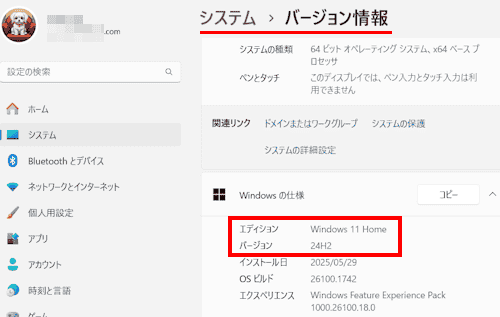
以上で「Windows 10の設定:Windows 11に非対応のパソコンを強制的にアップグレードする方法」に関する解説を終わります。
Windows 11の設定や使い方などについては、以下の関連記事も合わせてご覧ください。
Windows 10のサポート終了まで残すところ5ヶ月になりました。それに伴いWindows 11に乗り換えるユーザーも増えています。Windows 11に移行したユーザーは、より洗練されたインターフェースや使い勝手の良さを改めて楽しんで[…]
Windows 11 パソコンを購入後や新たにOSをインストールしたときに、デフォルト(初期設定)のままだと不要な通知が多かったり、操作性が自分の使い方に合っていなかったりします。Windows 11自体はかなり使いやすいOSですが、初期[…]